UIDeskAutomation은 UIDeskStudio, UIDeskAutomation 라이브러리 및 UIDeskAutomationSpy의 세 가지 구성 요소가있는 소프트웨어입니다. 스튜디오는 테스트 및 다양한 스크립트를 관리 및 / 또는 실행하는 데 사용할 수 있습니다.
스파이 도구는 테스트 스크립트를 작성하는 데 사용할 수 있습니다. Windows 응용 프로그램의 자동화 된 작업을 수행하기 위해 독립 실행 형 스크립트를 작성할 수도 있습니다. 라이브러리는 .NET을 지원하는 스크립팅 언어 (예 : PowerShell)와 함께 사용할 수도 있고 .NET 프로젝트에서 타사 라이브러리로 사용할 수도 있습니다.
UIDeskAutomation은 자동화 된 테스트 및 사용자 인터페이스를 기반으로 Windows 응용 프로그램의 자동화 작업을 생성하는 데 사용할 수있는 소프트웨어입니다.
PowerShell에는 스크립트의 시작 지점으로 사용할 수있는 cmdlet "Get-Engine"이 있거나 "Add-Type -Path"표준 cmdlet을 사용하고이 소프트웨어가 설치된 위치를 지정할 수 있습니다.
설치 프로세스가 끝나면 PowerShell 관리자 명령 창이 열리고 Y 또는 N을 누르라는 메시지가 표시됩니다. 이렇게하면 Powershell의 실행 정책이 Remote-Signed로 변경되어 모든 로컬 스크립트가 실행되고 다운로드 된 스크립트 만 허용되는 명령 만 실행됩니다 서명했다.
Samples 폴더에서 로컬 Poweshell 스크립트를 실행하려면 "Y"를 누르십시오.설치 폴더 (% Program Files % / dDeltaSolutions / UIDeskAutomation / Samples)에는 UIDeskStudio로 열 수있는 두 개의 샘플 프로젝트와 자동화 된 작업을 수행하는 독립 실행 형 스크립트가 있습니다.
이 스크립트 샘플은이 도구를 사용하여 사용자가 응용 프로그램의 UI를 사용하여 반복적으로 수행하는 일부 작업을 자동화하는 자동화 된 작업을 만드는 방법을 보여줍니다.
일부 스크립트는 Windows 10에서만 작동하고 일부는 Windows 7 및 일부 Windows 버전에서 작동하며 Windows OS와 함께 제공되는 Calculator 및 메모장 표준 응용 프로그램을 사용하여 자동으로 계산을 수행합니다.
스크립트는 PowerShell 언어로 작성되었지만이 라이브러리는 .NET 응용 프로그램에서도 사용할 수 있습니다.
독립 실행 형 스크립트를 실행하려면 스크립트를 마우스 오른쪽 단추로 클릭하고 편집을 선택하면 Windows PowerShell ISE를 사용하여 열어야합니다.
이 응용 프로그램에서 F5 키를 누르거나 도구 모음의 녹색 화살표를 누릅니다. 디버깅을 위해 PowerShell ISE 환경을 사용할 수 있습니다.
라이브러리 DLL과 도움말 파일 (UIDeskAutomationHelp.chm)은 설치 폴더에서 찾을 수 있습니다.
여기서도 스크립트를 쉽게 작성하는 데 사용할 수있는 UIDeskAutomationSpy 도구를 찾을 수 있습니다.
스파이 도구는 UI 요소의 설명자를 계산하는 데 사용됩니다.
새로운 기능이 릴리스에는 자동화 된 테스트를 관리, 생성 및 / 또는 실행하는 데 사용할 수있는 스튜디오 인터페이스가 있습니다.
요구 사항 :
.NET Framework 4.0
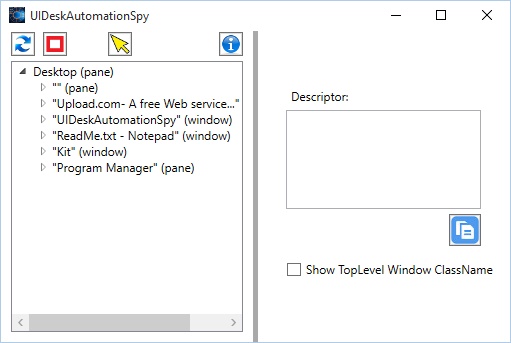
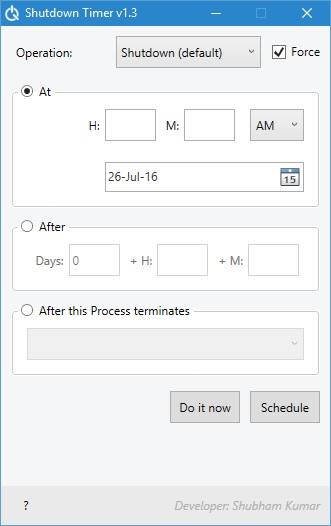
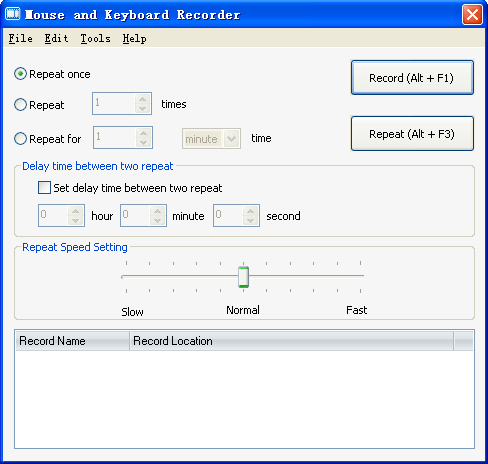
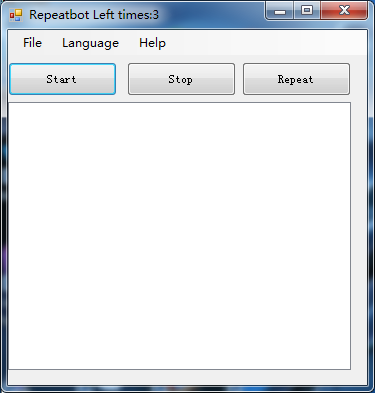
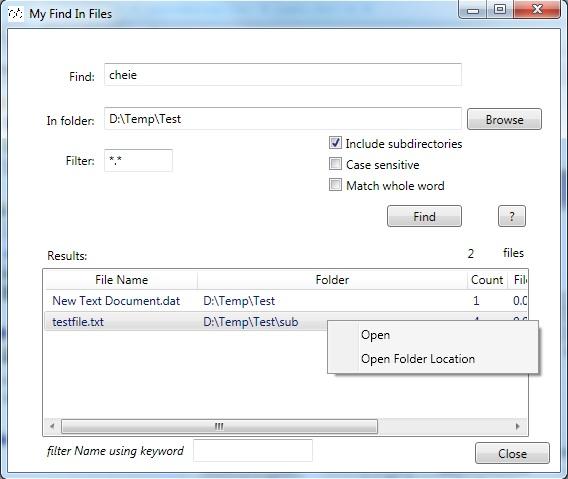
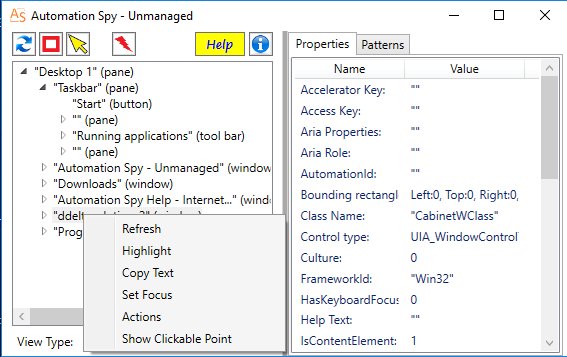
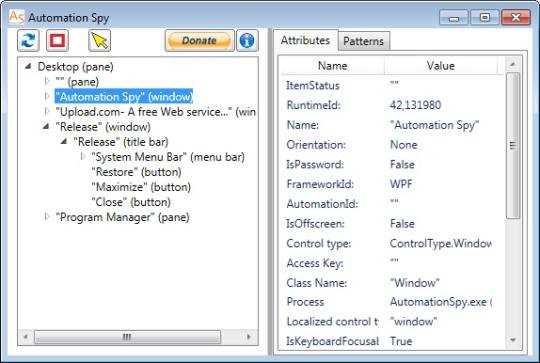
댓글을 찾을 수 없습니다